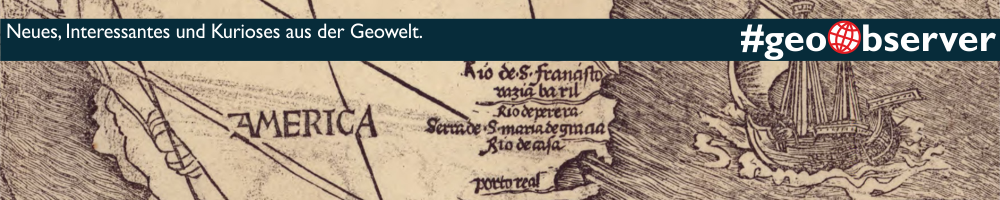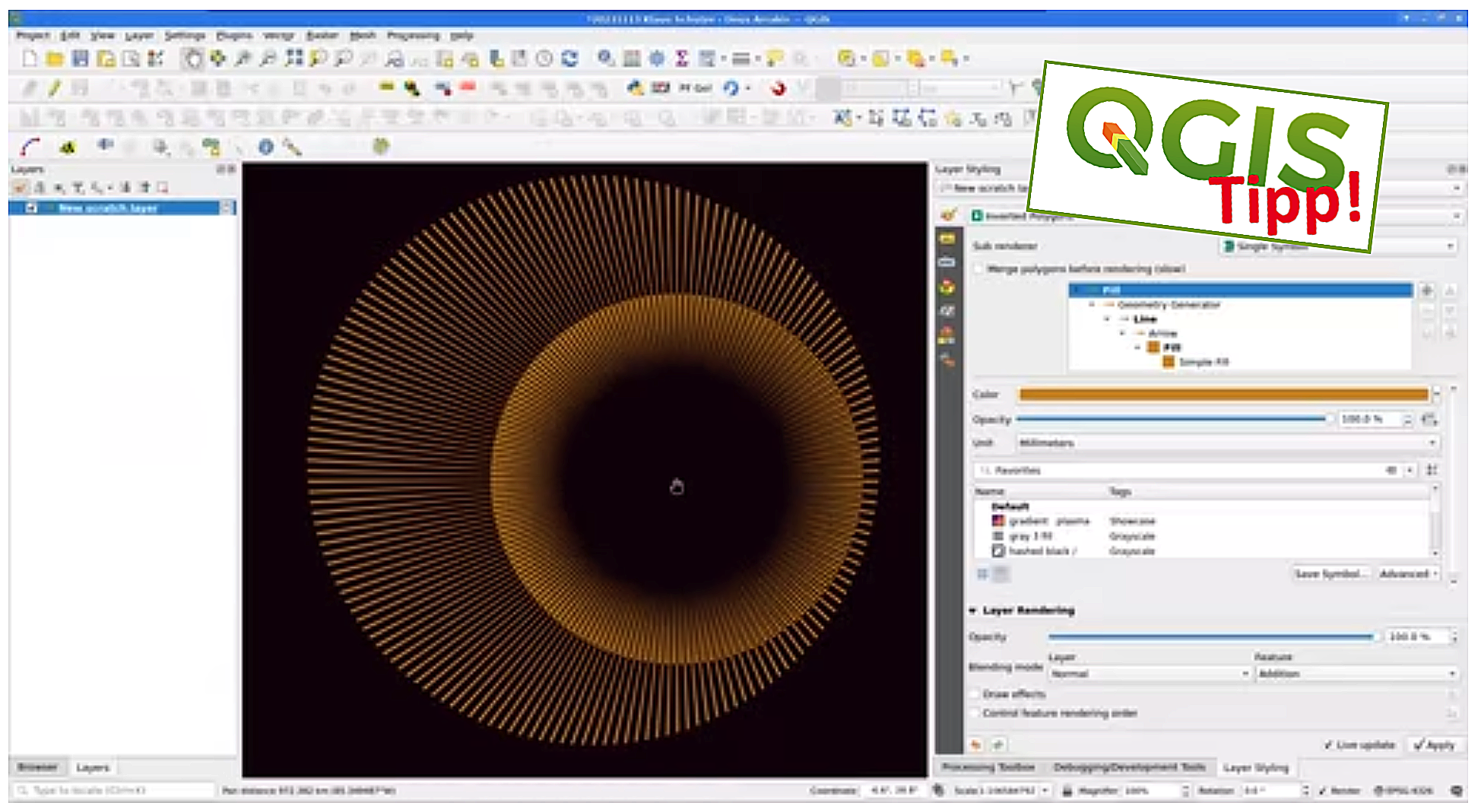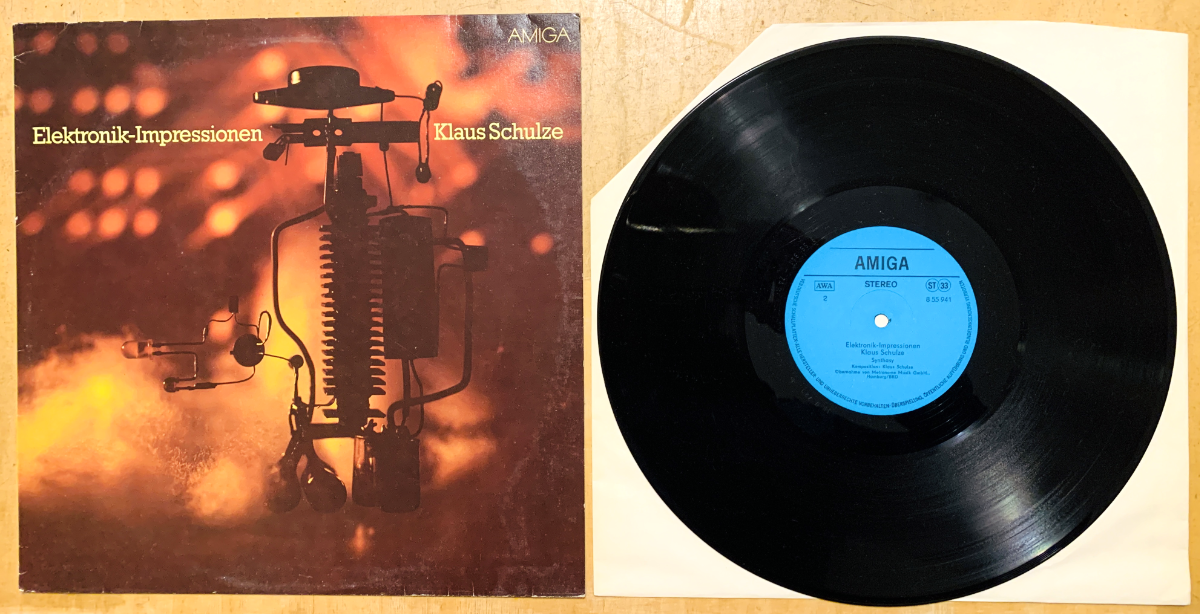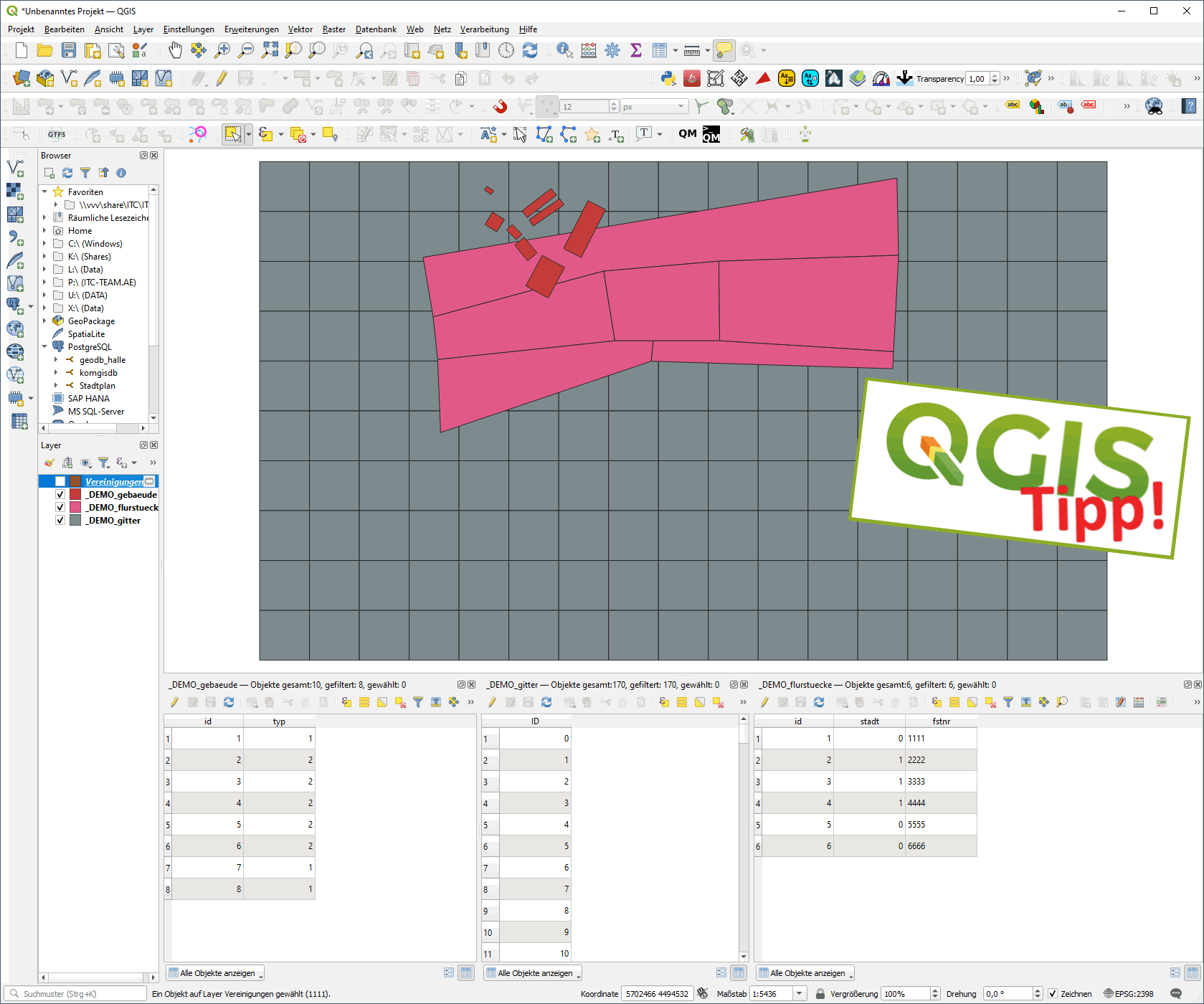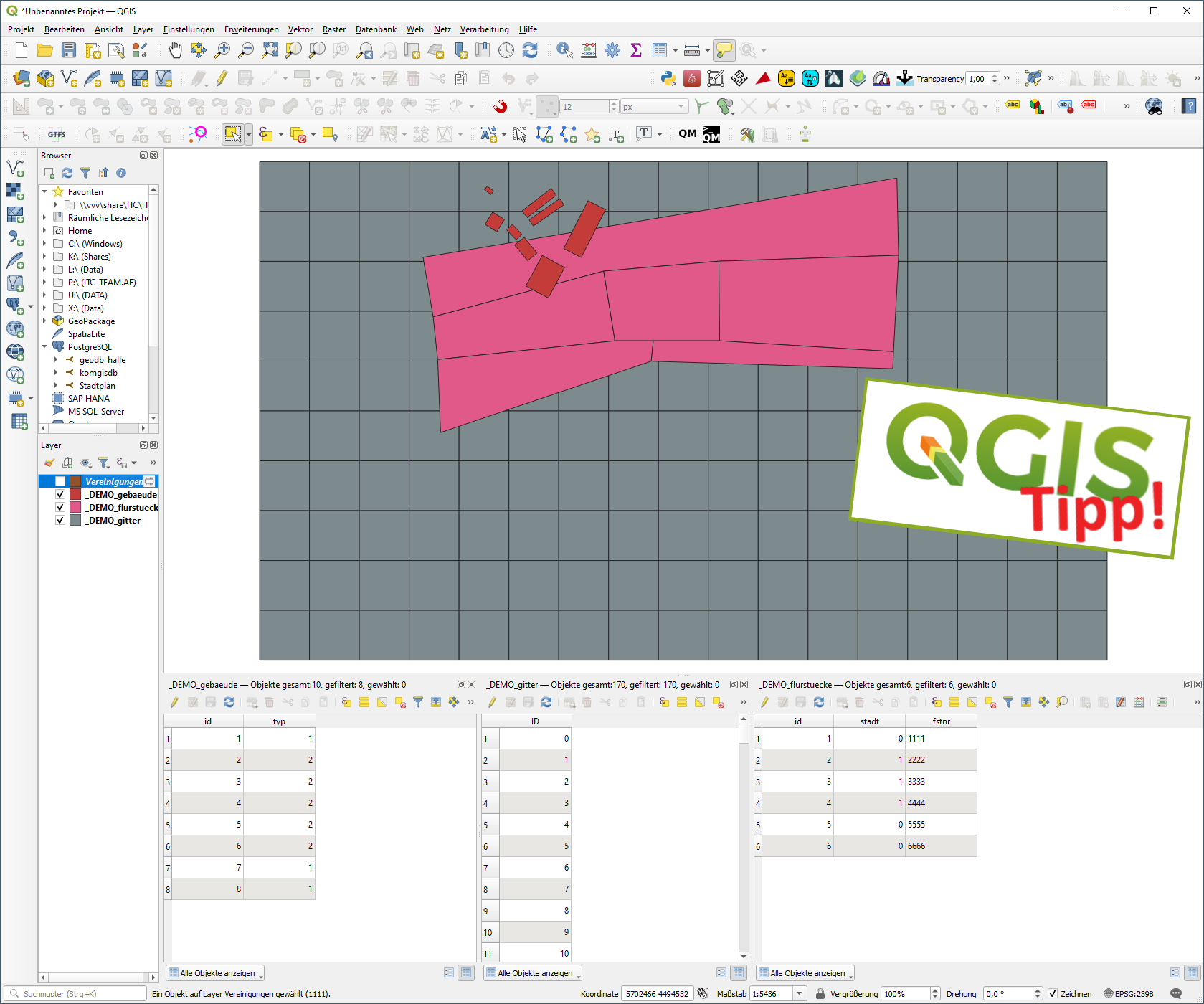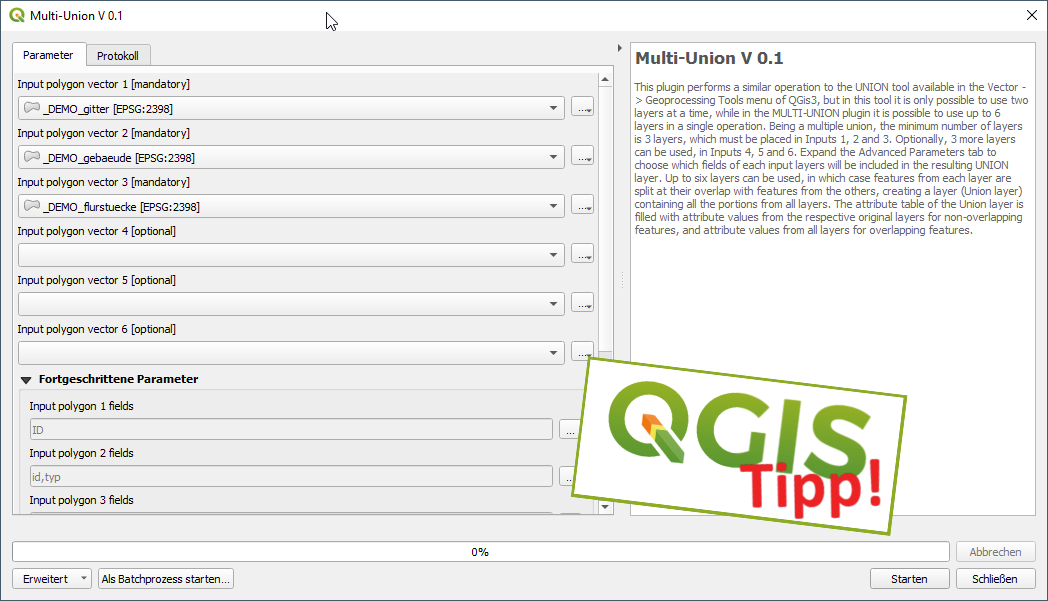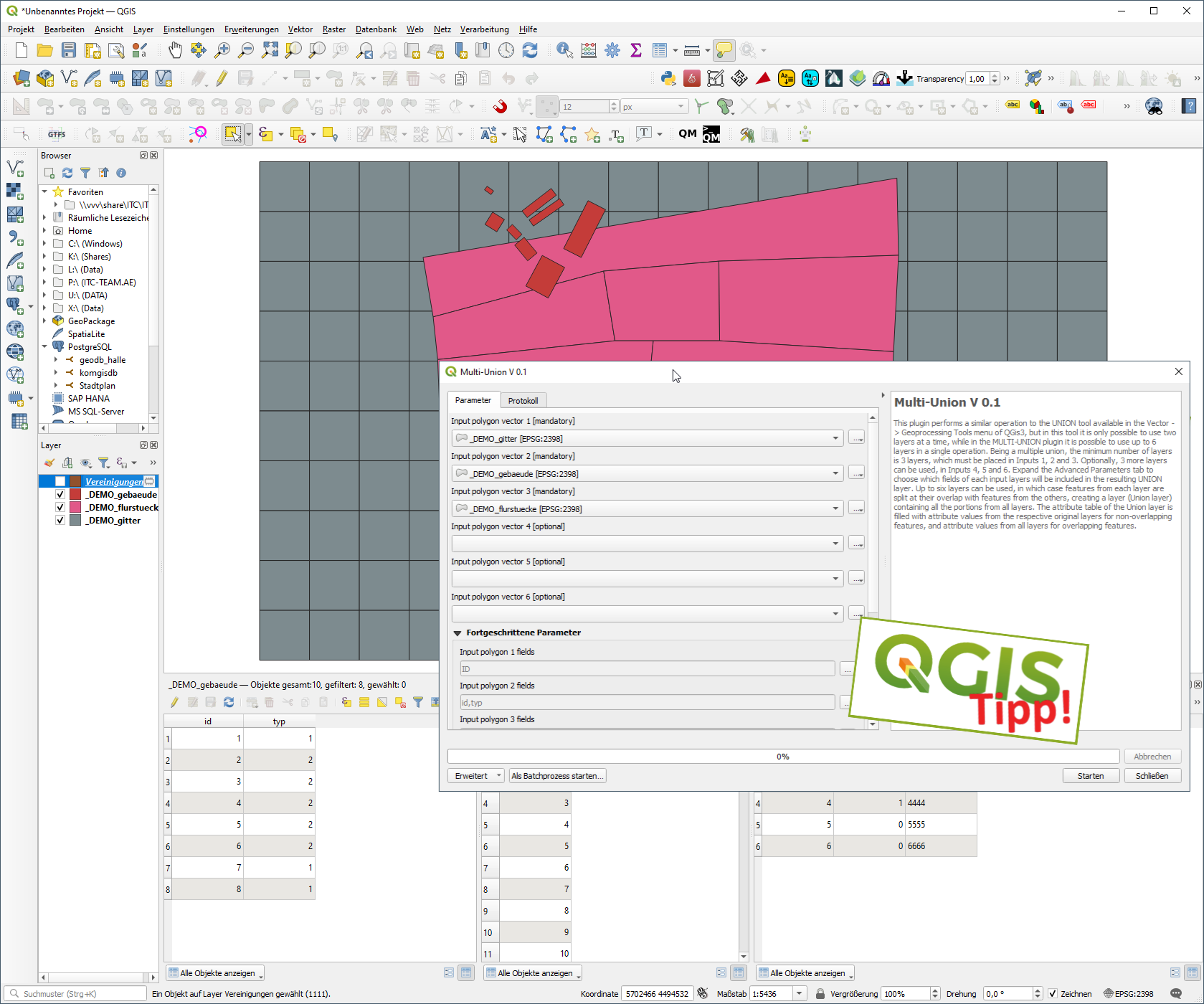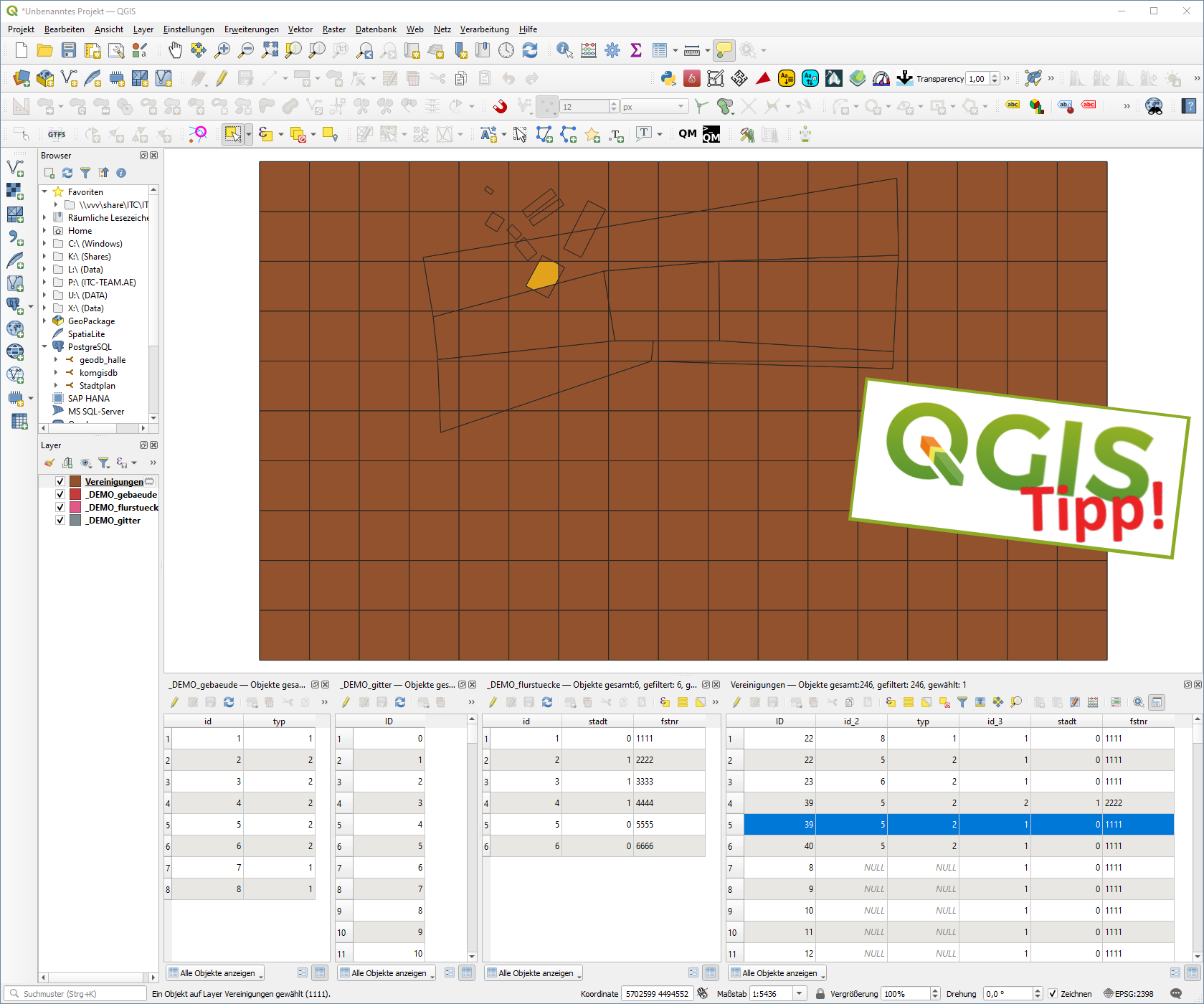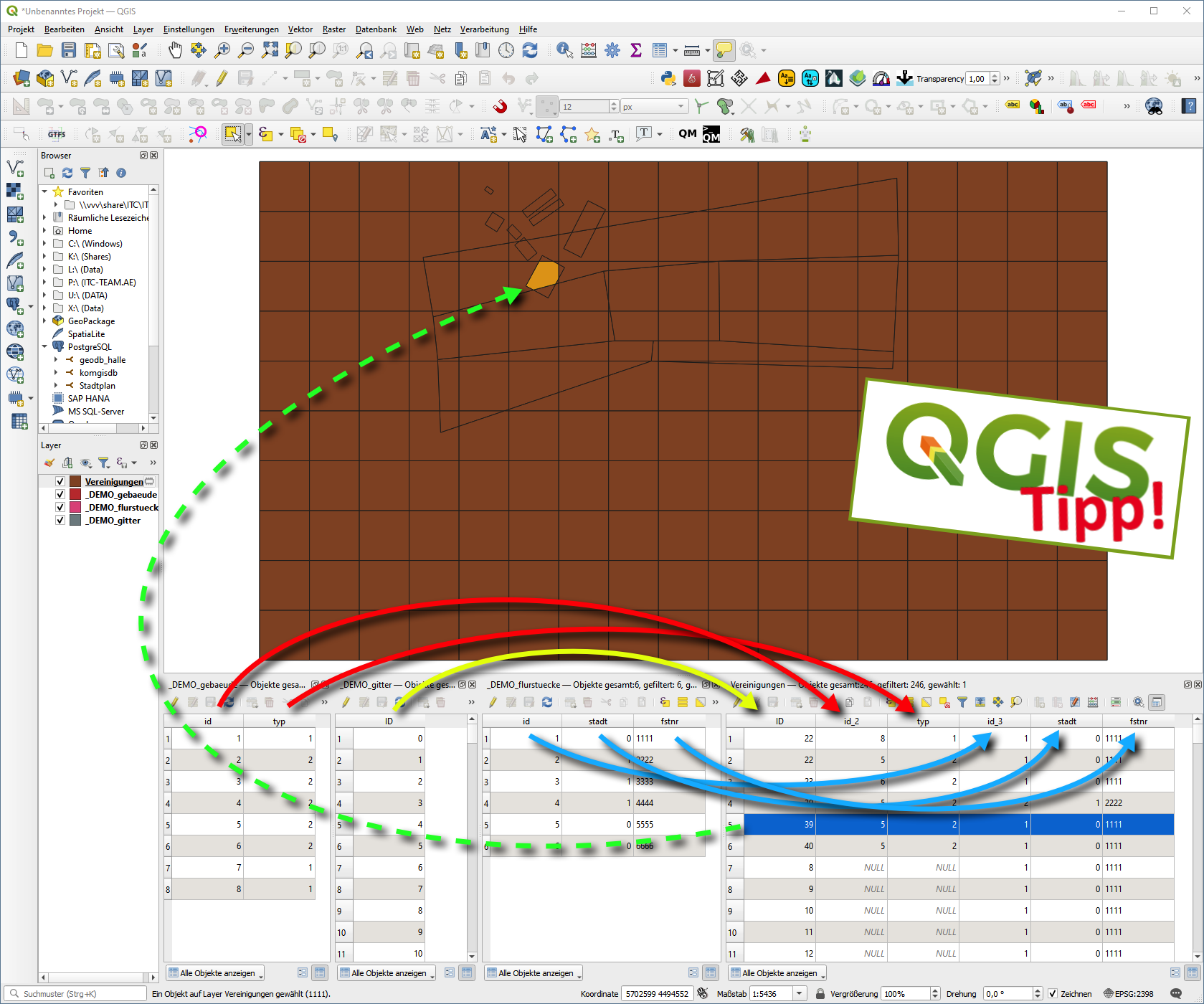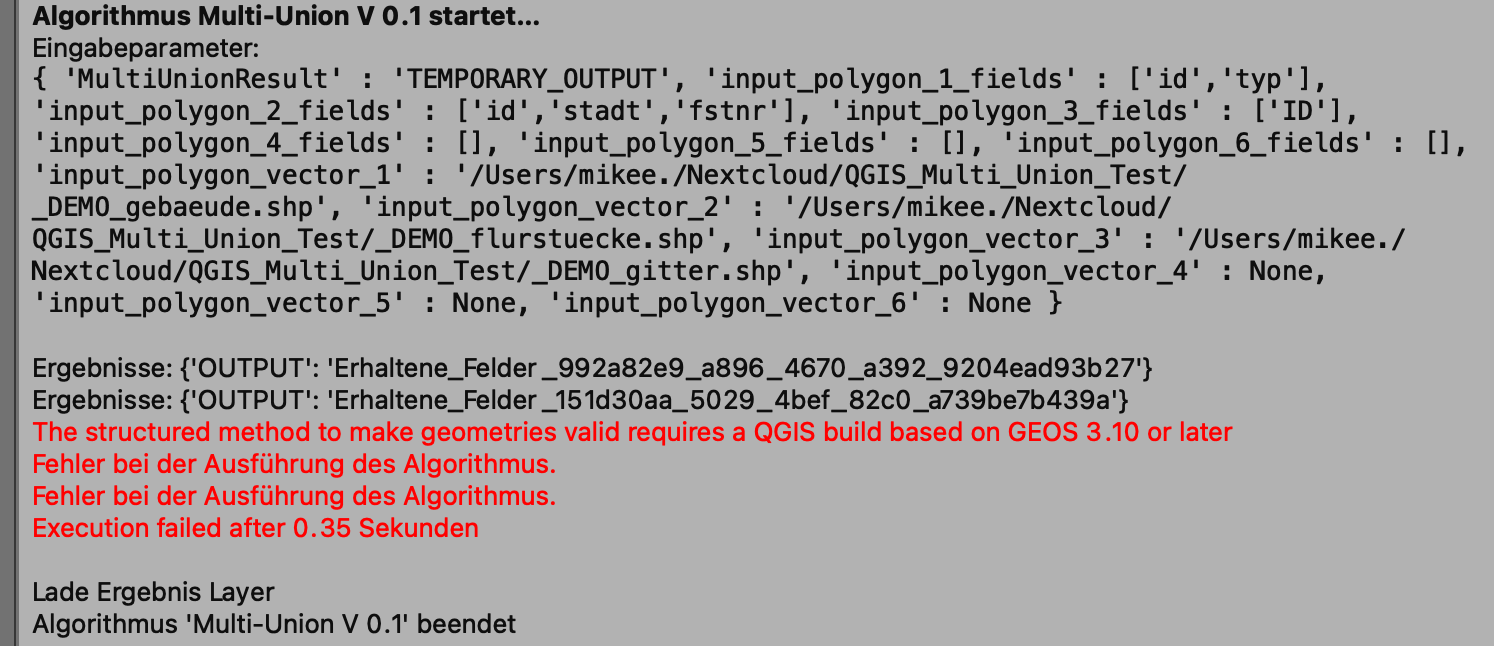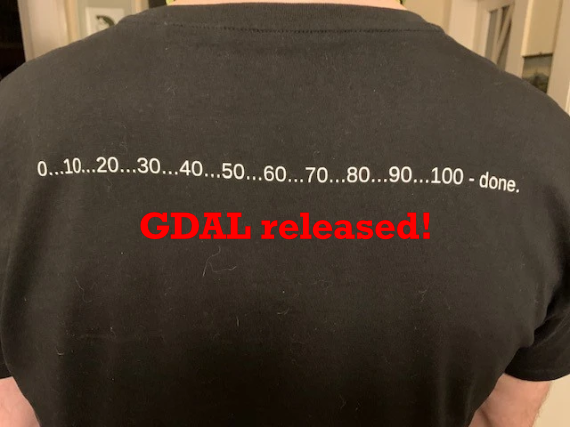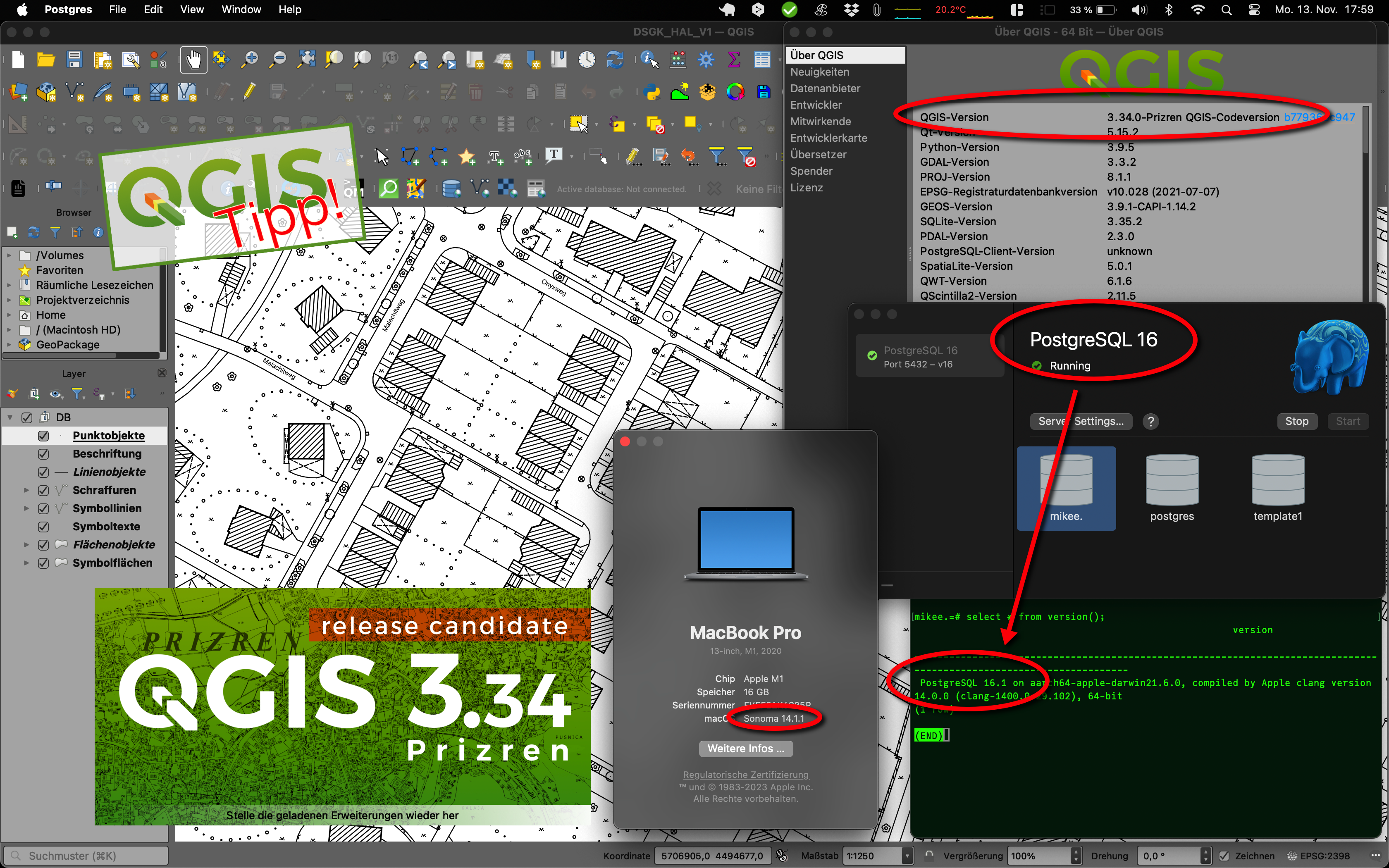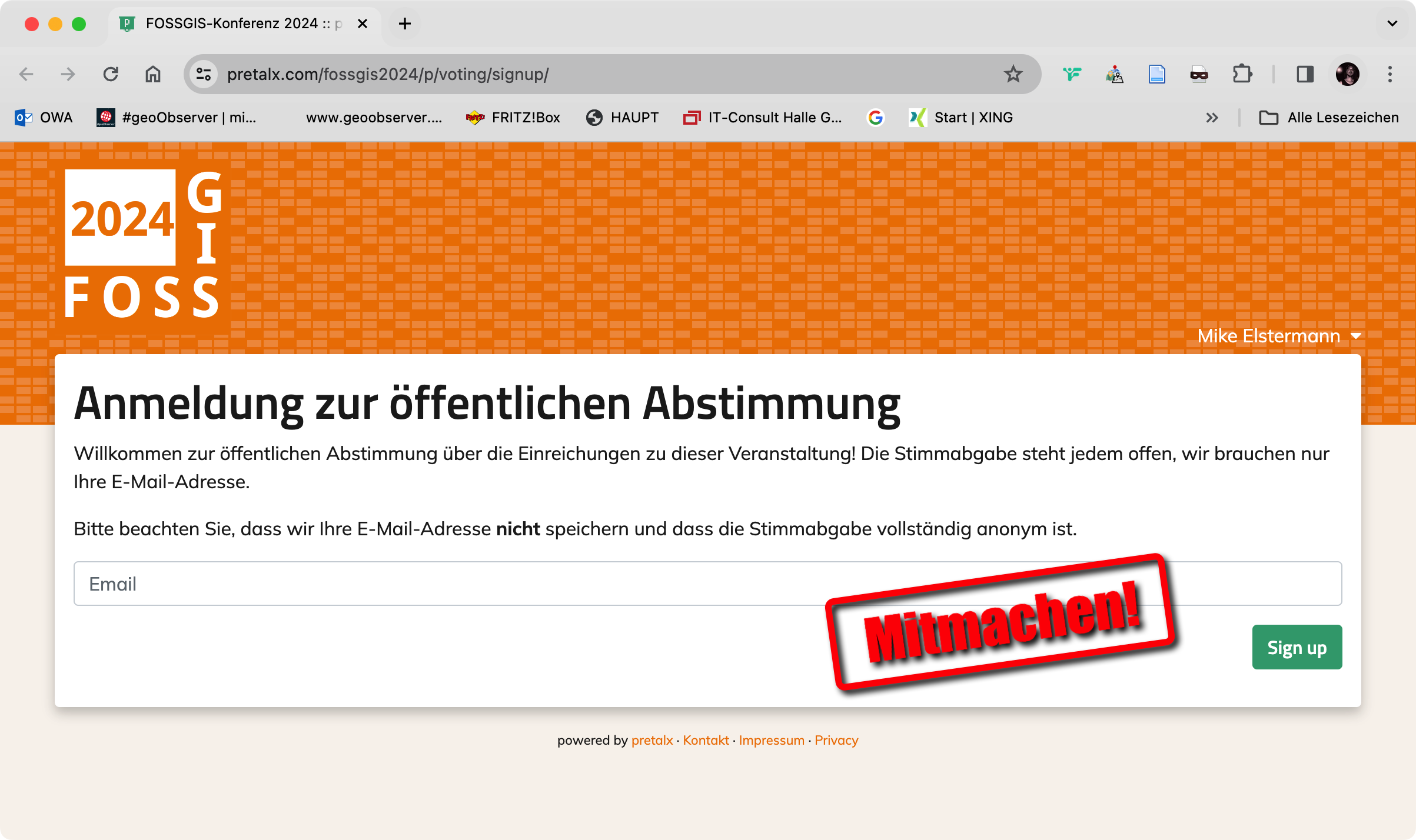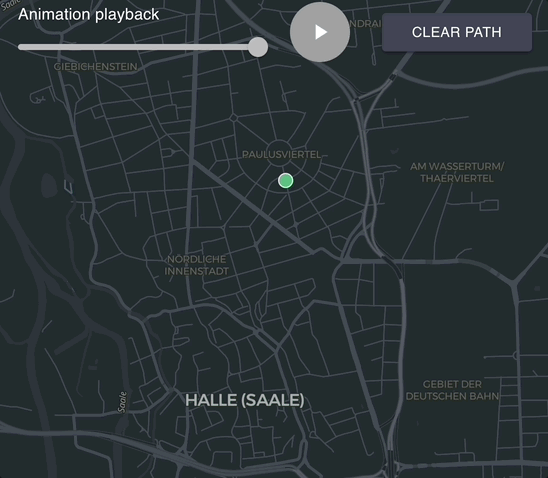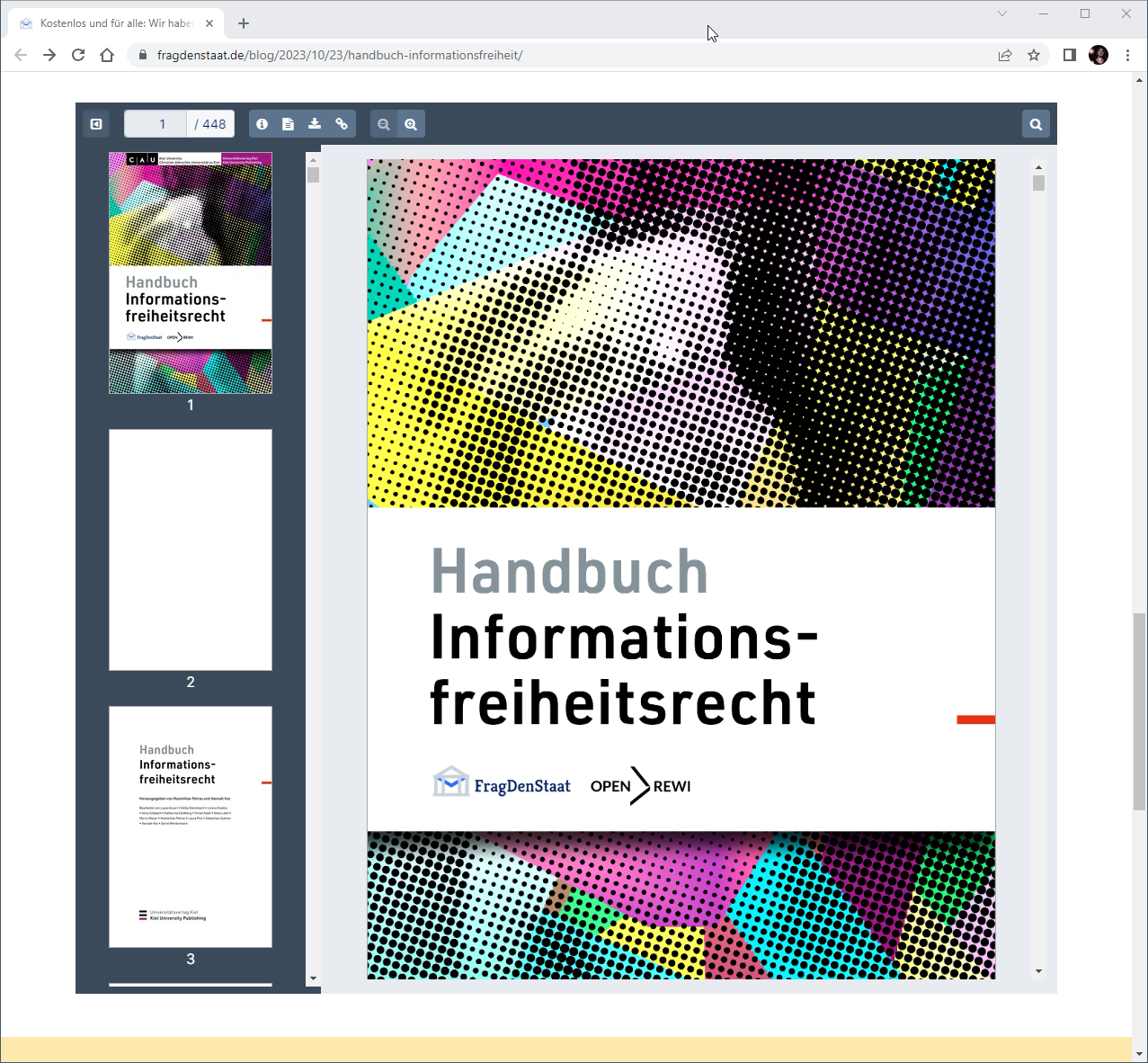Wusstet Ihr, dass gestern der Welttoilettentag [1] war? Immerhin ein Anlass, das Klo als raumbezogenes Datum zu verstehen und dann z. B. Verteilungskarten zu suchen oder zu generieren. Die Ergebnisse außerhalb unserer 1. Welt sind immer noch erschreckend! Hier mal zwei Karten von Statista [2], [3] (Stand 2020).

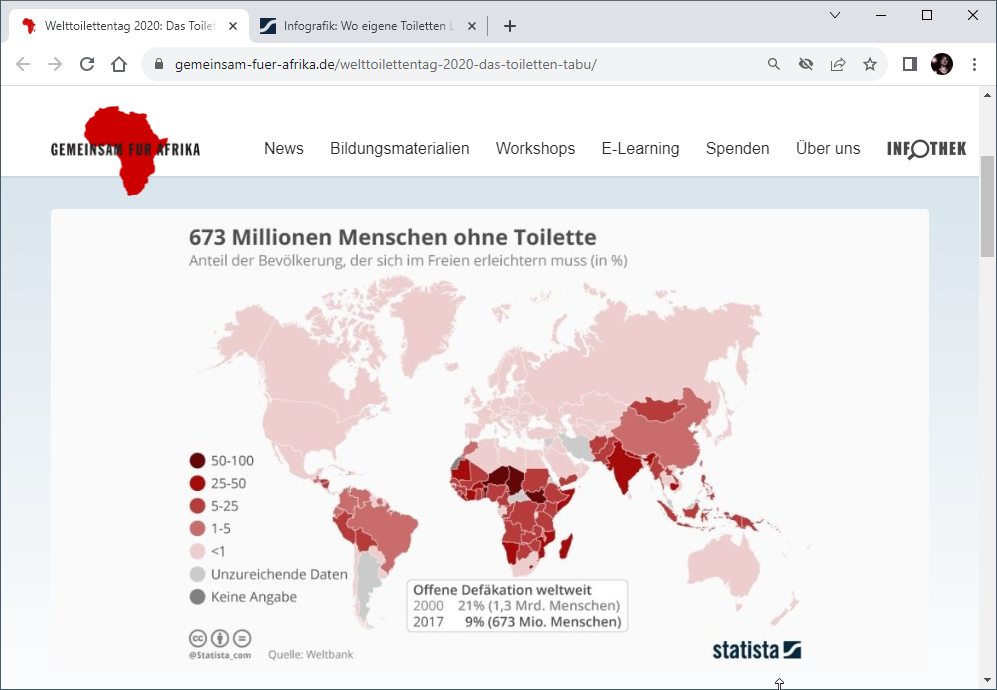
Mit OSM-GPT, vgl. [4] habe ich mir mal auf die Schnelle alle (öffentlichen) Stillen Örtchen in Deutschland aus dem OSM-Datenbestand geben lassen. Naja, die Aktualität der Daten in mir bekannter Umgebung … wir sollten hier was tun!
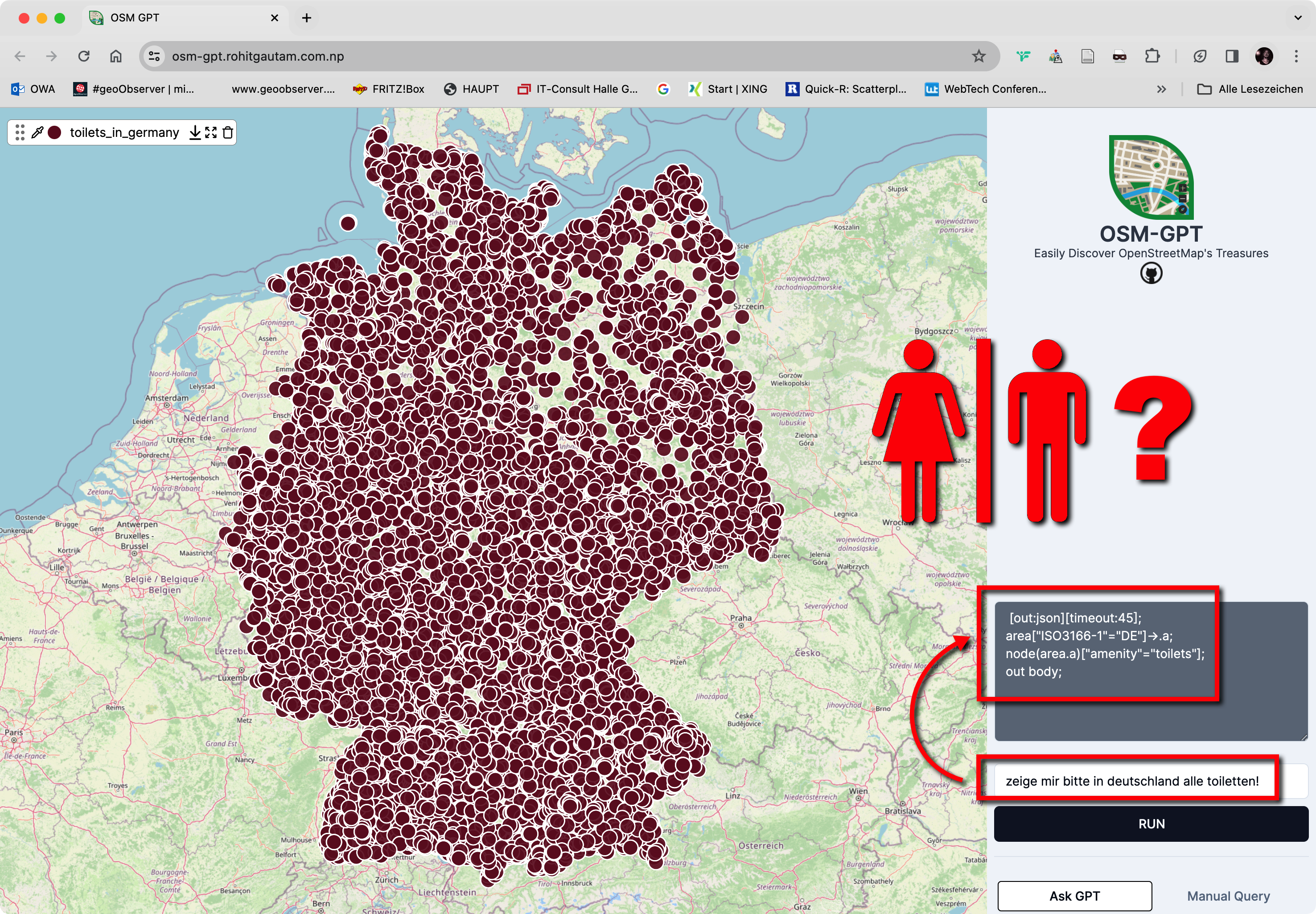
[1] … https://www.welttoilettentag.de/
[2] … https://de.statista.com/infografik/29538/bevoelkerung-ohne-zugang-zu-sanitaerer-grundversorgung/
[3] … https://www.gemeinsam-fuer-afrika.de/welttoilettentag-2020-das-toiletten-tabu/
[4] … https://geoobserver.de/2023/08/10/osm-gpt-overpass-turbo-deutlich-einfacher/